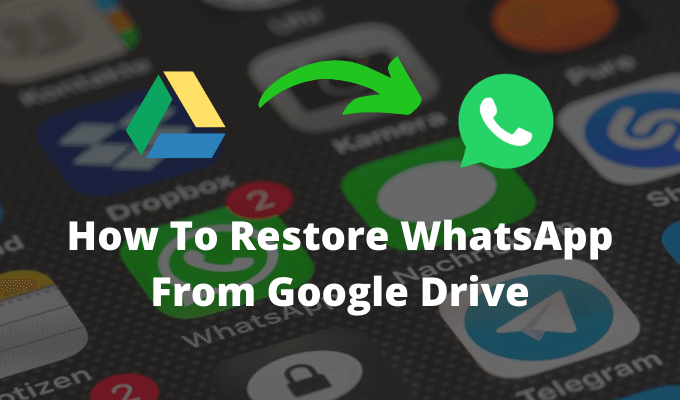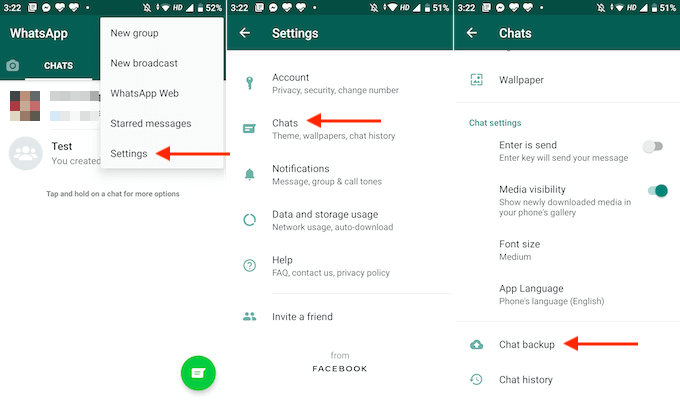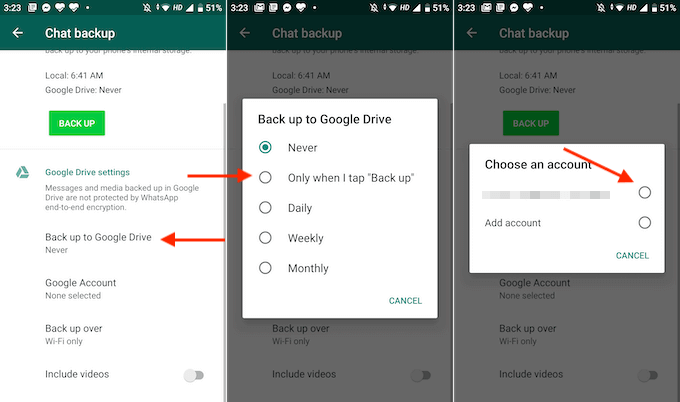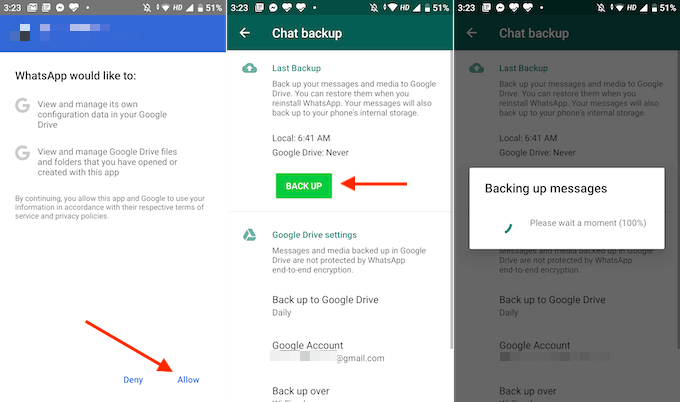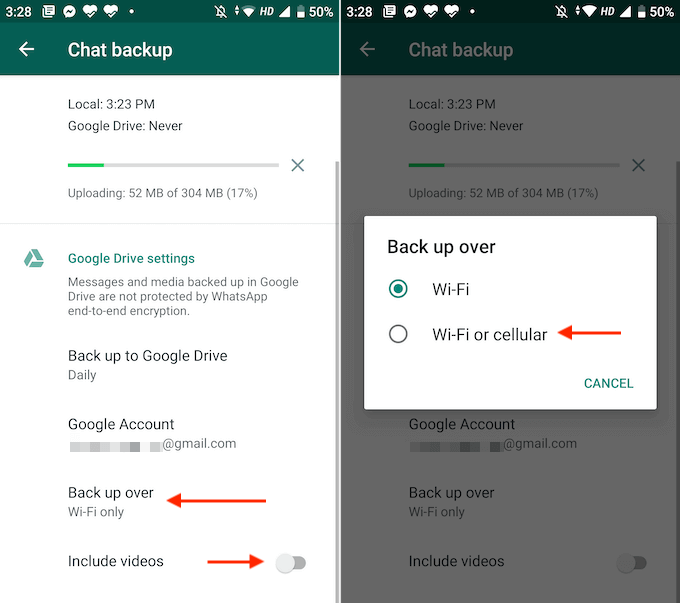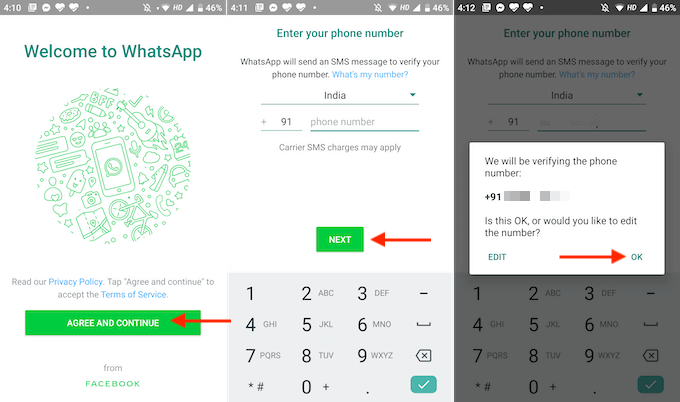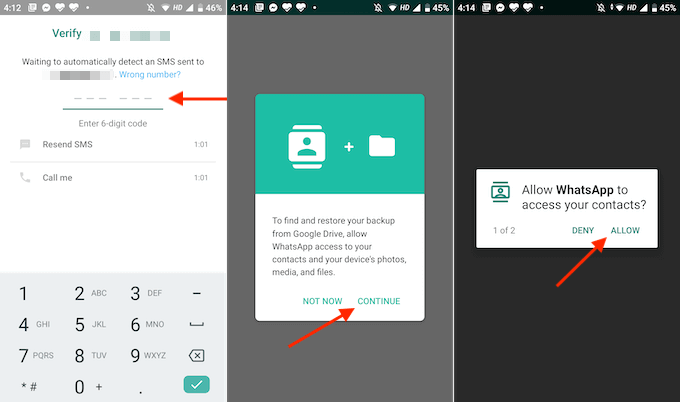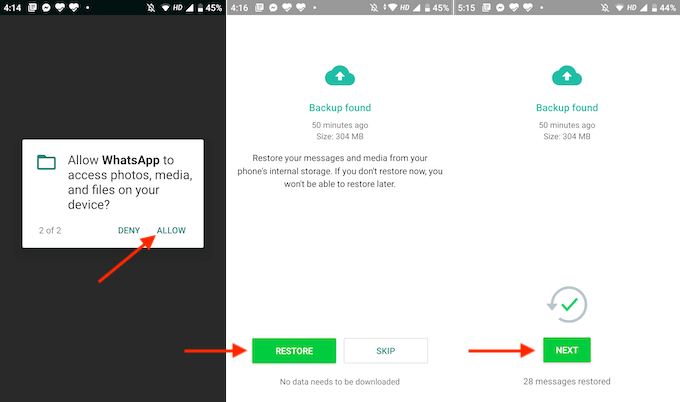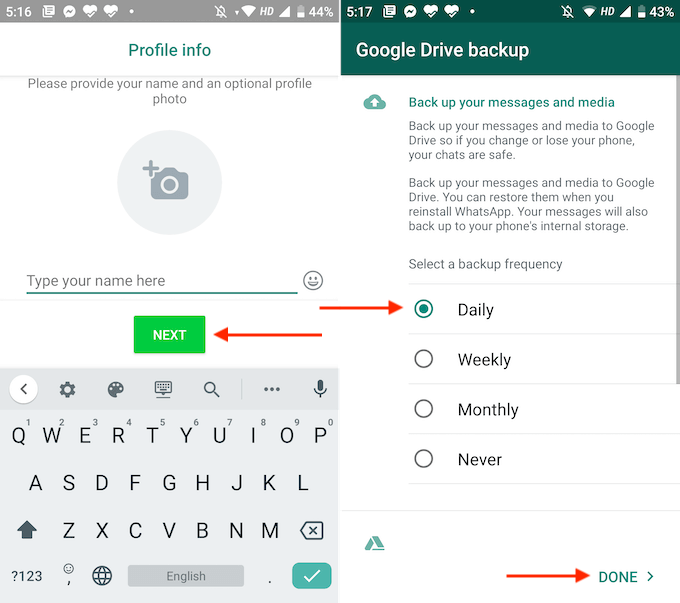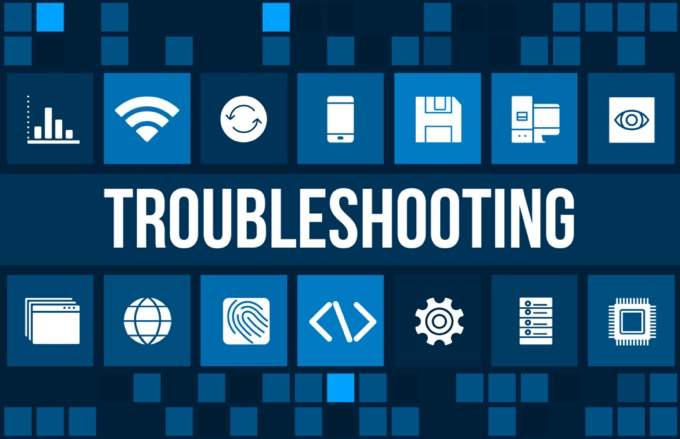Přechod na nový smartphone s Androidem? Budete chtít mít všechny své zprávy WhatsApp a skupinové chaty s sebou. Pokud si udržujete stejné číslo, je snadné zálohovat a obnovit zprávy WhatsApp pomocí Disku Google.
A k tomu nebudete muset použít nástroj jiného výrobce. Musíte pouze propojit svůj účet Google se zálohami WhatsApp. WhatsApp tak automaticky zálohuje nové zprávy na Disk Google. Takto můžete zálohovat a obnovit WhatsApp z Disku Google.
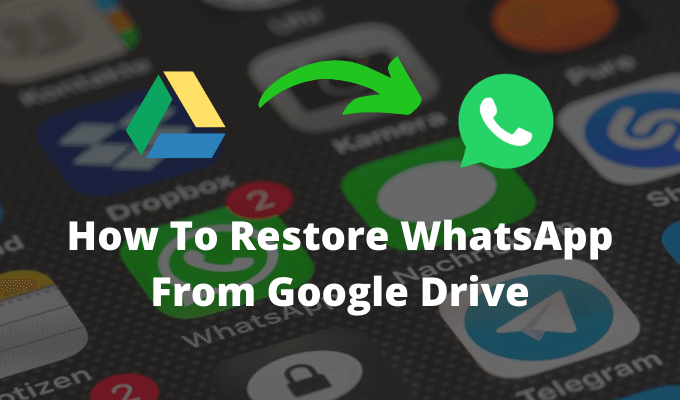
Jak zálohovat WhatsApp na Disk Google na Android
Pokud jste nikdy zálohovali svá data WhatsApp na Disk Google, začněme nastavením zálohy na Disku Google.
Zkontrolujte, zda je vaše staré zařízení Android stále aktivní a funkční.
Otevřete na smartphonu Android WhatsApp aplikace a klepněte na tlačítko Menu.
Zde přejděte na Nastavení>Chaty
Nyní vyberte Zálohování chatu.
Zde přejděte dolů a vyberte možnost Zálohovat na Disk Google.
Aplikace se zeptá, zda chcete zálohovat ručně nebo chcete automaticky zálohovat data na denní, týdenní nebo měsíční bázi. Pokud to děláte na starém telefonu a chcete data přesunout pouze jednou, vyberte možnost Pouze když klepnu na „Zálohovat“.
Z následujícího vyskakovacího okna , vyberte účet Google, do kterého chcete zálohovat. Pokud zde svůj účet Google nevidíte, musíte přejít do aplikace Nastavení a přihlásit se pomocí svého účtu.
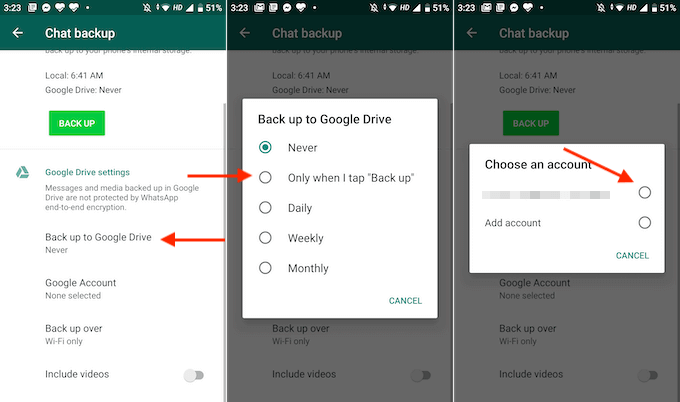
Na další obrazovce klepněte na tlačítko Povolita propojte svůj účet WhatsApp s Diskem Google.
Nyní je proces nastavení dokončen. V části Zálohování chatu spusťte proces zálohování klepnutím na tlačítko Záloha.
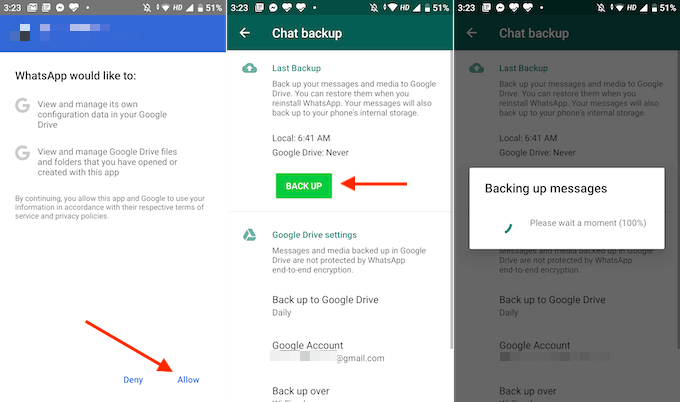
ze zálohy chatu V sekci přejděte dolů a upravte si zálohy. V sekci Zálohovánímůžete přepnout na možnost Wi-Fi nebo mobilní. Můžete také povolit možnost Zahrnout videapro zálohování videí.
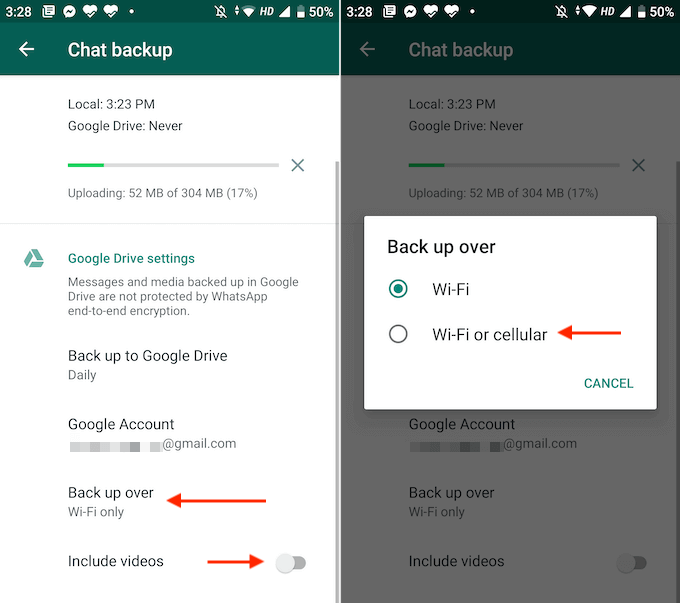
WhatsApp nyní začne zálohovat všechny vaše zprávy a data.
Jak obnovit WhatsApp z Disku Google na Android
Jakmile je proces zálohování ze starého zařízení dokončen, je čas přejít na nový chytrý telefon Android . Zde nastavte svůj Android smartphone se stejným účtem Google a před zahájením procesu obnovení nezapomeňte předat SIM kartu.
In_content_1 vše: [300x250] / dfp: [640x360]->
Po nastavení nového zařízení si stáhněte a nainstalujte aplikaci WhatsApp.
Otevřete aplikaci a klepněte na tlačítko Souhlasím a pokračovat.
Poté zadejte své telefonní číslo a klepněte na tlačítko Další.
Ověřte číslo a klepněte na tlačítko OK.
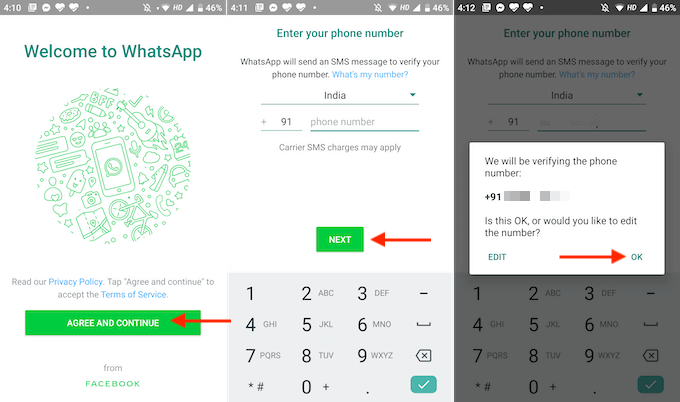
WhatsApp vám nyní pošle ověřovací SMS. Pokud aplikace má přístup k aplikaci Zprávy, proces bude automaticky dokončen. Pokud ne, budete muset ručně zadat ověřovací kód.
Nyní si WhatsApp vyžádá povolení k přístupu k datům ve vašem zařízení. Klepněte na tlačítko Pokračovat.
WhatsApp vás požádá o povolení přístupu k vašim kontaktům. Klepněte na tlačítko Povolit.
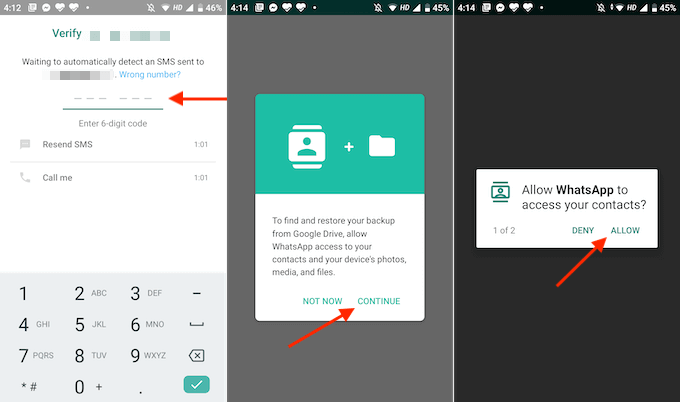
Následující vyskakovací okno vás požádá o povolení přístupu k místním souborům. Zde klepněte také na Povolit.
Nyní bude WhatsApp hledat zálohy z místního úložiště nebo z Disku Google. Jakmile najde nejnovější zálohu, zobrazí se podrobnosti na obrazovce. Vzhledem k tomu, jak funguje WhatsApp, musíte se rozhodnout obnovit data právě teď. Po dokončení nastavení již nebudete moci data obnovit (bez přeinstalování aplikace).
Zkontrolujte tedy podrobnosti zálohy a ujistěte se, že jde o nejnovější zálohu. Potom klepněte na tlačítko Obnovit.
Poté klepněte na tlačítko Další.
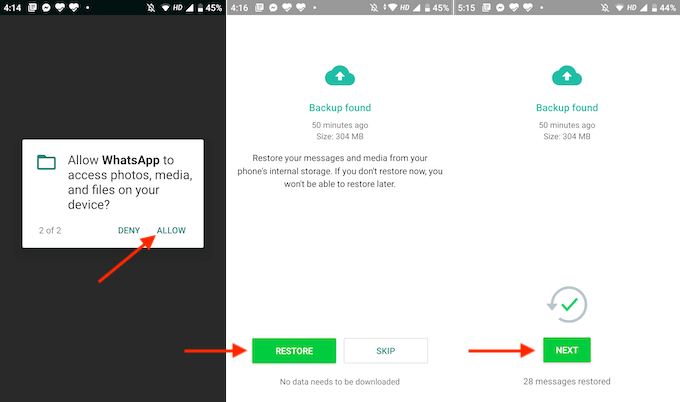
Nyní zadejte zobrazovaný název WhatsApp a klepněte na tlačítko Další.
Po dokončení procesu inicializace se na vašem novém telefonu zobrazí možnost nastavení služby zálohování Disku Google. Zde je nejlepší vybrat možnost Denně. Poté klepněte na tlačítko Hotovo.
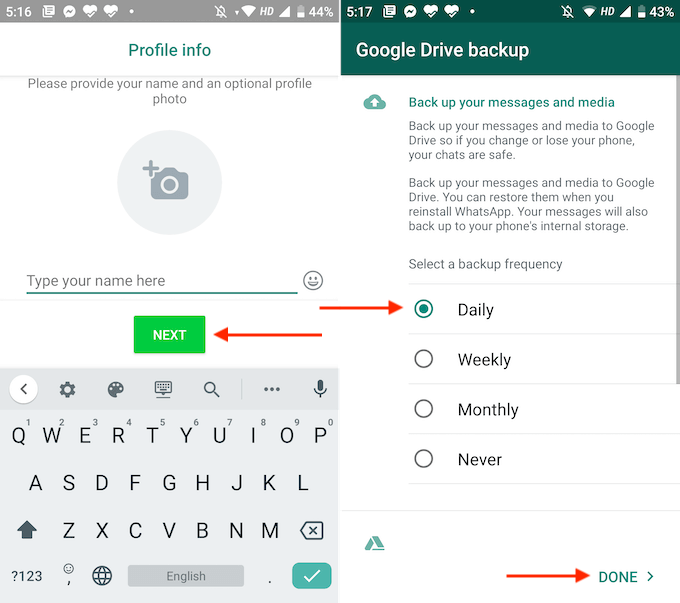
A tady to máte. Nyní uvidíte všechny své konverzace v WhatsApp navrácené k jejich dřívější slávě. WhatsApp nejprve obnoví zprávy a na pozadí stáhne média. To znamená, že i když máte obrovskou zálohu více než 1 GB, můžete začít používat WhatsApp hned.
Tipy pro odstraňování problémů
Pokud máte potíže při pokusu o obnovení WhatsApp z Disku Google, zkuste jedno z následujících řešení.
Nejprve byste měli vědět, že tato funkce funguje pouze mezi zařízeními Android. Neexistuje žádný oficiální způsob přesunu zpráv z iPhone (který zálohuje zprávy do iCloud ) do Androidu. Pokud se pohybujete z iPhone na Android, budete muset ručně exportovat jednotlivé chaty pro zálohování.
Ujistěte se, že pro zálohování a obnovu používáte stejný účet na Disku Google.
Ujistěte se, že na obou zařízeních používáte stejné telefonní číslo.
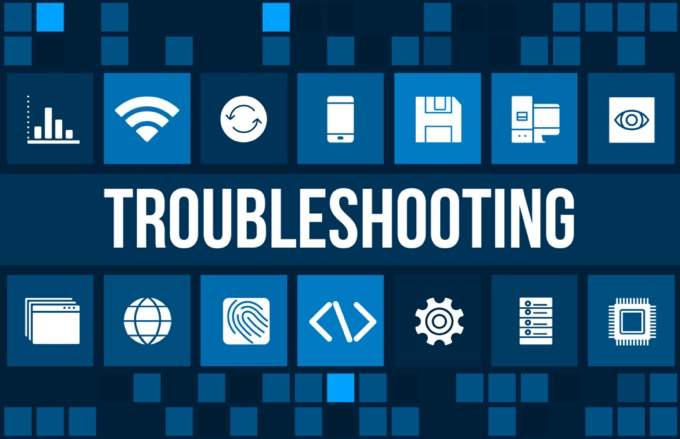 Pokud se WhatsApp při obnově zasekne, zkontrolujte, zda jste připojeni k silné síti Wi-Fi. Pokud používáte mobilní data, zkuste přepnout do sítě Wi-Fi.
Pokud WhatsApp nedokáže najít záložní soubor k obnovení, mohlo dojít k selhání během procesu zálohování. Nebo může být soubor poškozen. Pokud tomu tak je, možná budete chtít přejít zpět na staré zařízení a zopakovat proces zálohování.
Ujistěte se, že jsou na vašem smartphonu Android nainstalovány a aktivní služby Google Play.
Ujistěte se, že vaše zařízení má dostatek paměti pro obnovení dat a že váš smartphone je plně nabitý. Plná obnova všech dat WhatsApp z Disku Google může chvíli trvat.
Pokud se WhatsApp při obnově zasekne, zkontrolujte, zda jste připojeni k silné síti Wi-Fi. Pokud používáte mobilní data, zkuste přepnout do sítě Wi-Fi.
Pokud WhatsApp nedokáže najít záložní soubor k obnovení, mohlo dojít k selhání během procesu zálohování. Nebo může být soubor poškozen. Pokud tomu tak je, možná budete chtít přejít zpět na staré zařízení a zopakovat proces zálohování.
Ujistěte se, že jsou na vašem smartphonu Android nainstalovány a aktivní služby Google Play.
Ujistěte se, že vaše zařízení má dostatek paměti pro obnovení dat a že váš smartphone je plně nabitý. Plná obnova všech dat WhatsApp z Disku Google může chvíli trvat.
Nyní, když jste v zařízení obnovili WhatsApp z Disku Google, jak plánujete používat WhatsApp ve svém novém zařízení ? Sdílejte s námi v komentářích níže!
Řešení problémů s WhatsApp Webem? Zde je návod, jak můžete opravit WhatsApp Web nefunguje na PC.
Související příspěvky: